|
Come realizzarlo in pratica
La risoluzione delle immagini che compongono il mosaico non è un problema, in quanto generalmente sono tante e vengono quindi stampate piccole nell'immagine finale d'insieme. Sono sufficienti immagini con basso numero di pixel e in formato JPEG. È anzi controproducente partire da immagini di grandi dimensioni per non appesantire il software di elaborazione.
Gli esempi che abbiamo realizzato sono stati ricavati delle immagini degli autori che hanno pubblicato sulla galleria Nikon Life del sito Nital: un database di circa 11.000 fotografie che ci ha permesso di ottenere mosaici con un numero elevato di tessere.
Sono immagini con dimensione massima di 500 pixel, in formato JPEG, che pesano attorno a 100 KB.
Per testare il sistema abbiamo utilizzato alcune immagini prese dallo stesso database, simulando quindi la realizzazione da parte di chi sfrutta le proprie immagini.
Per convertire le proprie immagini in bassa risoluzione si può utilizzare Conversione File di ViewNX 2, che permette un'ampia scelta di modifiche, oppure un'utility simile presente in altri software.
|
|
|
|
La funzione Conversione FIle di ViewNX 2 permette di convertire in gruppo numerose immagini da un formato all'altro.
È ideale per modificare le dimensioni in pixel, il nome e la destinazione delle immagini che si vogliono usare per il
fotomosaico, senza toccare gli originali.
|
|
Per la nostra prova abbiamo scelto MacOSaiX, un software libero che gira anche su un Power PC. La scelta è stata quella di testare un software gratuito, quindi alla portata di tutti, provandolo su un architettura non proprio recente (PowerPC G5 Dual 2.3 GHz con Mac OS X 10.5.8); in modo da testare sul campo quello che può ottenere anche un appassionato non dotato dell'ultimo PC dalla velocità stratosferica.
I risultati sono di tutto rispetto, senza nulla da invidiare a soluzioni professionali.
Ecco la descrizione del flusso di lavoro, ben esemplificato dalla chiara interfaccia di MacOSaiX:
- scelta dell'immagine da mosaicizzare
- scelta della dimensione e del numero delle tessere
- scelta del database di immagini di partenza
- avvio dell'elaborazione
- memorizzazione del mosaico in formato TIFF o JPEG
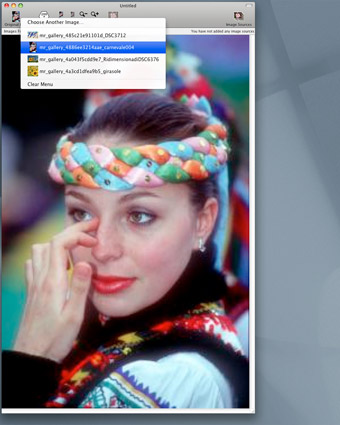 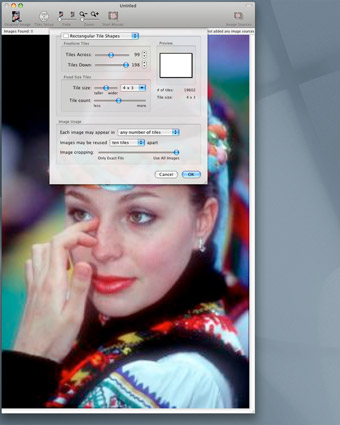
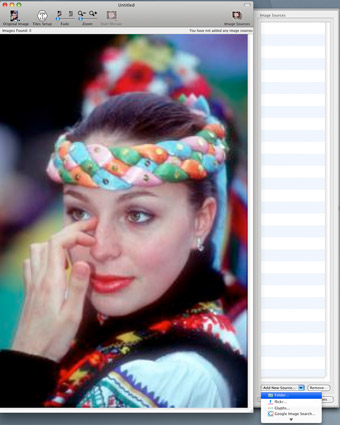 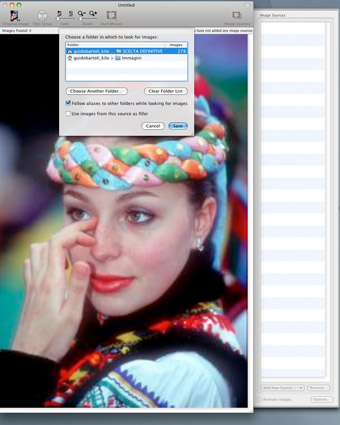
MacOSaiX ha un'interfaccia molto semplice che esemplifica bene il flusso di lavoro per creare un fotomosaico.
Come si vede le operazioni sono semplici e garantiscono ottimi risultati. All'inizio è bene provare con un mosaico costituito
da poche tesserine per prendere dimestichezza con il software: con un database di 10000 immagini il tempo di elaborazione
può essere anche di alcune ore se si vuole un mosaico con 10-20000 tesserine.
|
|
|
|
|
|
|
|
Questa serie di schermate catturate durante l'elaborazione del mosaico fa vedere molto bene come procede il lavoro:
- il software inizia a costruire uno schema della foto da mosaicizzare
- sceglie quindi le immagini adatte, moltiplicandole se necessario per farle adattare alle diverse zone dell'immagine
- le foto vengono mostrate prima della loro applicazione al mosaico
- lo stadio di avanzamento viene visualizzato fino al risultato finale.
|
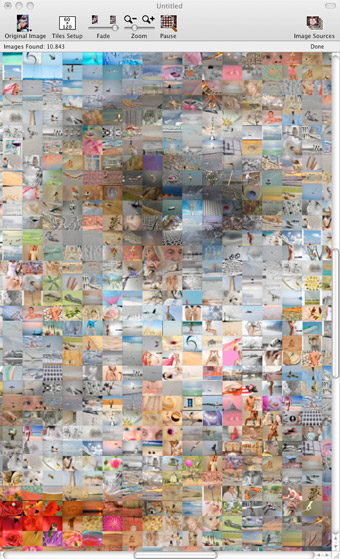 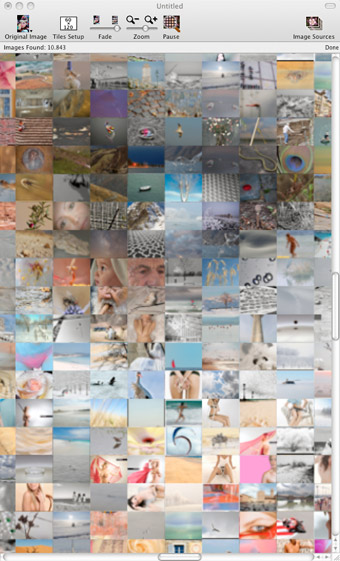
Il comando zoom permette di vedere nei particolari il fotomosaico ottenuto.
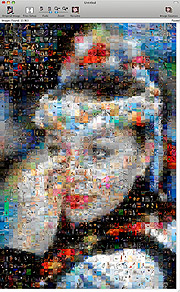 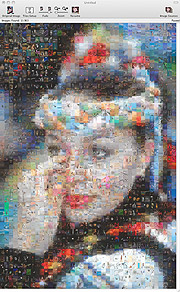 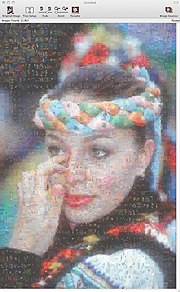 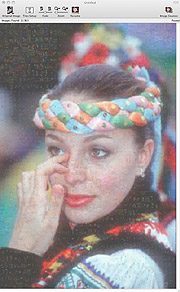
Il cursore Fade permette di verificare il lavoro eseguito, sfumando fra l'immagine di partenza e il mosaico, e viceversa.
Si può quindi controllare la riuscita dell'operazione prima di salvare l'immagine finale.
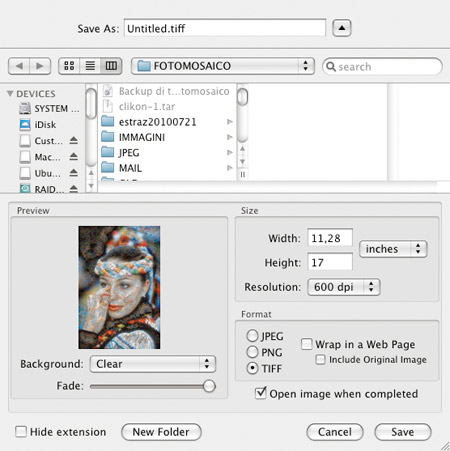 |
L'ultimo passo consiste nel salvare il mosaico.
I programmi di fotomosaico in generale non lavorano sull'immagine finale, il che occuperebbe troppa RAM e troppo spazio sulla cache, ma usano delle thumbnail che occupano il posto delle immagini vere e proprie nella visualizzazione di anteprima.
Al momento del salvataggio si possono scegliere alcuni parametri: dimensioni del fotomosaico (in cm o pollici), risoluzione in dpi, formato del file.
Maggiori sono le grandezze adottate, maggiori le dimensioni del file finale e il tempo di elaborazione del salvataggio. Non è raro poi trovarsi con file di qualche centinaio di MB, che si deve essere sicuri di poter gestire mediante il proprio hardware e software.
|
|







